iPhone 使用手冊
- 歡迎使用
-
-
- 相容於 iOS 18 的 iPhone 機型
- iPhone XR
- iPhone XS
- iPhone XS Max
- iPhone 11
- iPhone 11 Pro
- iPhone 11 Pro Max
- iPhone SE(第二代)
- iPhone 12 mini
- iPhone 12
- iPhone 12 Pro
- iPhone 12 Pro Max
- iPhone 13 mini
- iPhone 13
- iPhone 13 Pro
- iPhone 13 Pro Max
- iPhone SE(第三代)
- iPhone 14
- iPhone 14 Plus
- iPhone 14 Pro
- iPhone 14 Pro Max
- iPhone 15
- iPhone 15 Plus
- iPhone 15 Pro
- iPhone 15 Pro Max
- iPhone 16
- iPhone 16 Plus
- iPhone 16 Pro
- iPhone 16 Pro Max
- 設定基本功能
- 將 iPhone 打造成你的個人風格
- 拍攝絕佳的照片和影片
- 與親朋好友保持聯繫
- 與家人共享功能
- 使用 iPhone 處理日常大小事
- Apple 支援提供的專家建議
-
- iOS 18 的新功能
-
- 指南針
-
- 開始使用 FaceTime
- 製作 FaceTime 連結
- 拍攝「原況照片」
- 將語音通話錄音和轉錄
- 在 FaceTime 通話中開啟「即時字幕」
- 在通話期間使用其他 App
- 撥打群組 FaceTime 通話
- 以格狀檢視參與者
- 使用「同播共享」一起觀賞、聆聽和暢玩
- 在 FaceTime 通話中共享你的螢幕
- 在 FaceTime 通話中要求或提供遠端控制權
- 在 FaceTime 中合作處理文件
- 使用視訊會議功能
- 將 FaceTime 通話接力到另一部 Apple 裝置
- 更改 FaceTime 視訊設定
- 更改 FaceTime 語音設定
- 更改你的外觀
- 結束通話或切換至「訊息」
- 封鎖和靜音未知來電者的 FaceTime 通話
- 將通話回報為詐騙
- 捷徑
- 提示
-
- 開始使用 Apple Intelligence
- 使用書寫工具
- 在「郵件」中使用 Apple Intelligence
- 在「訊息」中使用 Apple Intelligence
- 搭配 Siri 使用 Apple Intelligence
- 取得網頁摘要
- 取得電話或錄音內容摘要
- 使用「影像樂園」製作原創影像
- 使用 Apple Intelligence 製作 Genmoji
- 搭配 Apple Intelligence 使用「影像魔杖」
- 在「照片」中使用 Apple Intelligence
- 使用視覺智慧搭配「相機控制」
- 為通知生成摘要和降低干擾
- 搭配 Apple Intelligence 使用 ChatGPT
- Apple Intelligence 與隱私權
- 在「螢幕使用時間」中阻擋取用 Apple Intelligence 功能
-
- 開始使用輔助使用功能
- 設定時使用輔助使用功能
- 更改 Siri 輔助使用設定
- 快速開啟或關閉輔助使用功能
- 版權聲明
iOS 18 的新功能
Apple Intelligence。 (iOS 18.1)Apple Intelligence 結合生成式模型的強大功能與理解個人情境脈絡的能力,提供實用且合宜的智慧技術。Apple Intelligence 可判斷通知、郵件和訊息的優先順序和生成摘要,讓你以全新和更自然的方式與 Siri 互動,在你描述想找的內容時搜尋照片圖庫,利用你 iPhone 上的資訊來簡化日常工作等等。(iOS 18.2)使用「影像樂園」來根據原始描述、建議的概念,甚至照片圖庫中的人物來創造新影像。使用 iPhone 鍵盤製作 Genmoji,為對話增加趣味或與照片圖庫中的朋友相配。在「備忘錄」中,使用「影像魔杖」將文字或草圖轉換成插圖。若要開始使用,請參閱:在 iPhone 上開始使用 Apple Intelligence。
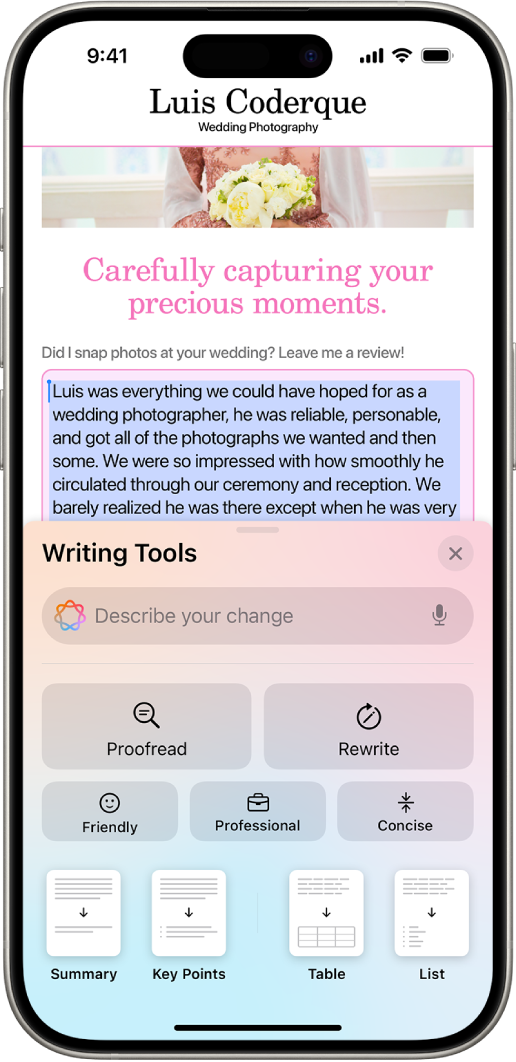
個人化主畫面。 將 App 和小工具排列在主畫面上並更改其大小。將 App 染上你喜愛的顏色,或讓 iPhone 建議與你的背景圖片相配的顏色。請參閱:自訂 iPhone 主畫面上的 App 和小工具。
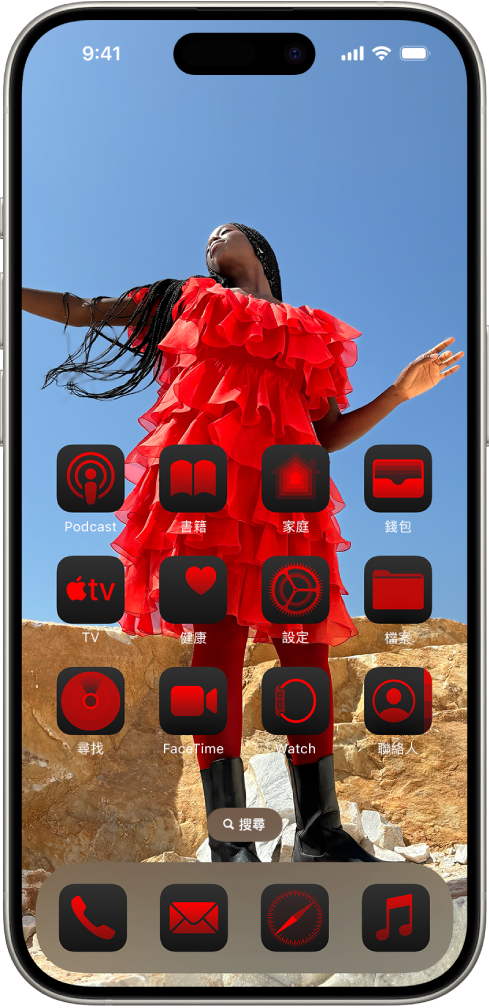
鎖定和隱藏 App。 透過鎖定或隱藏 App 來保護敏感 App 和其內部資訊。當你在主畫面上鎖定一個 App 時,需要使用 Face ID、Touch ID 或密碼才能打開它。將 App 隱藏在已鎖定的隱藏 App 檔案夾中,不顯示在主畫面上。儲存在已鎖定或隱藏的 App 中的資訊不會出現在 iPhone 的其他地方,例如通知和搜尋。請參閱:鎖定或隱藏 iPhone 上的 App。
更改鎖定畫面控制項目。 更換鎖定畫面底部的控制項目,例如「計時器」或「計算機」。請參閱:更改鎖定畫面底部的控制項目。

控制中心。 重新設計的「控制中心」具有新的控制群組,讓你可以更快速地對更多功能採取行動。控制項目資料庫在統一位置顯示所有選項,包含你喜愛的 App 的控制項目。請參閱:在 iPhone 上使用和自訂「控制中心」。
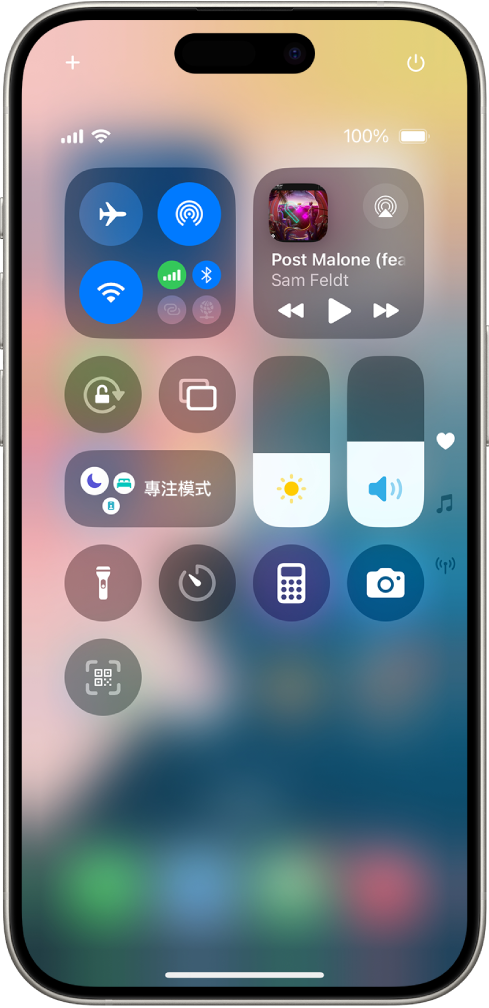
照片。 重新設計的「照片」App 讓你的照片圖庫觸手可及,你可以花更少的時間搜尋,而有更多時間享受回憶。你的照片按主題整理,例如「最近的日子」、「旅遊」、「人物」和「寵物」等。使用「已釘選的選集」來快速取用對你最重要的選集或相簿。你可以自訂此 App,讓「照片」更加個人化且實用。請參閱:在 iPhone 上開始使用「照片」。
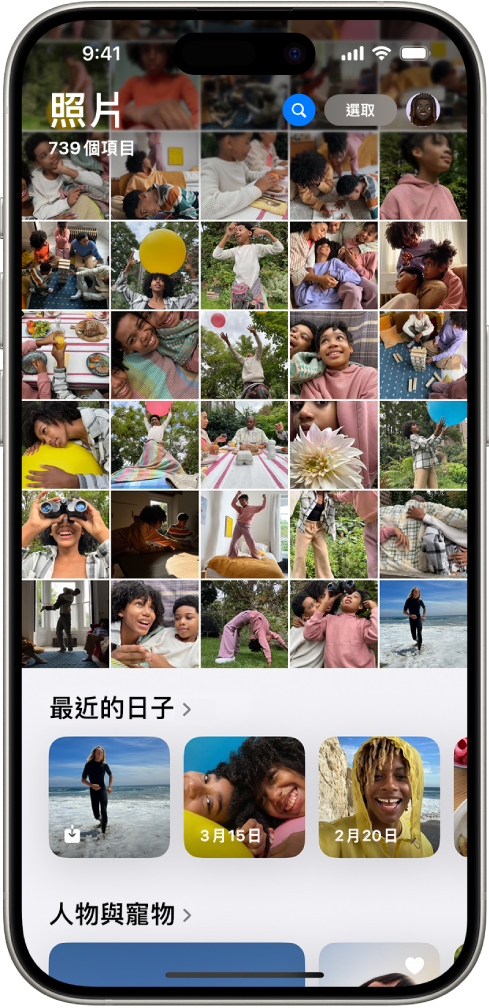
訊息。 加入如粗體、斜體、底線和刪除線等文字效果來強調你的訊息,或將動畫效果套用至任何字母、字詞、詞句或表情符號,許多效果會在你輸入時自動建議。用新的方式回應訊息,使用任何表情符號或貼圖作為「點按回應」。排程訊息在指定時間傳送,並利用衛星功能在沒有 Wi-Fi 或行動網路覆蓋範圍時保持聯繫。請參閱:在 iPhone 上為訊息設定樣式和動態呈現訊息、在 iPhone 上的「訊息」中使用「點按回應」做出回應、在 iPhone 上排程訊息待稍後傳送、在 iPhone 上透過衛星傳送文字訊息。
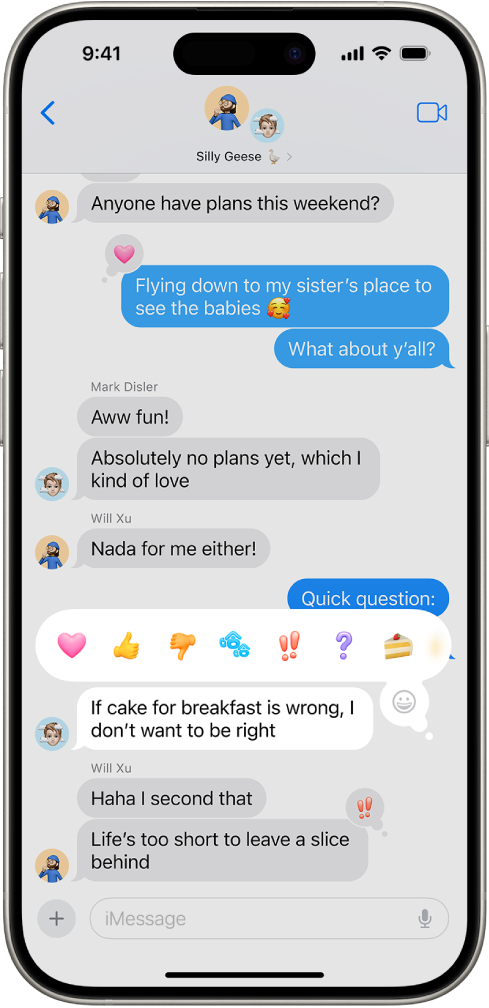
郵件。 (iOS 18.2)「郵件」會以實用的類別整理收件匣,方便你輕鬆找到所需的郵件。「主要」類別可協助你著重於重要內容,例如具時效性的郵件和來自朋友、家人或同事的電子郵件。「交易訊息」、「更新項目」和「促銷內容」類別則讓你輕鬆參考其他所有內容。這些類別中的郵件依照寄件人彙整,你可以檢視郵件片段,便於快速瀏覽。請參閱:在 iPhone 上「郵件」中使用類別。
Safari。 Safari 會自動偵測頁面上的相關資訊並在你瀏覽時醒目顯示。這些醒目顯示內容會顯示實用的資訊,如地圖、翻譯和進一步瞭解所檢視內容的連結。重新設計的閱讀器顯示方式包含目錄和高級摘要,讓你在閱讀之前掌握文章要點。請參閱:在 iPhone 上的 Safari 中查看網頁的重點、在 iPhone 上的 Safari 中閱讀文章時隱藏干擾項目。
密碼。 這個新的 App 可以在統一位置安全地存儲你所有的密碼、帳號憑證和驗證碼。如果你使用「自動填寫」,自動產生的密碼會自動加入到「密碼」App 中。請參閱:在 iPhone 上尋找網站或 App 的密碼、在 iPhone 上檢視你的密碼和相關資訊。
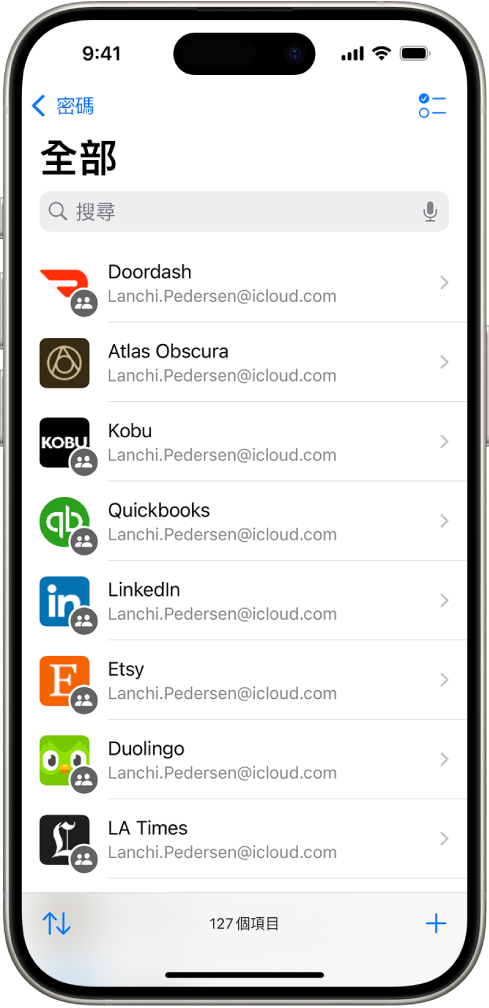
地圖。 檢視包含詳細步道網路和健行的地形圖,包含美國總共 63 個國家公園。將健行地圖儲存到你的 iPhone 以離線取用,並提供轉向語音導航。你可以使用不同的路徑選項(如單程、往返或環形)來建立自訂的步行和健行路線。請參閱:在 iPhone 上的「地圖」中取得步行路線、在 iPhone 上的「地圖」中儲存步行或健行。
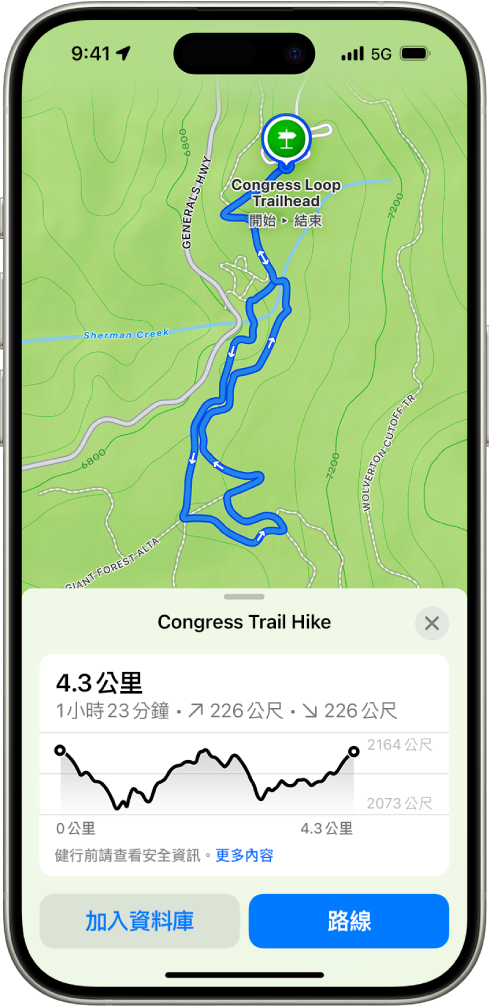
FaceTime。 透過點按和在你的螢幕上繪圖來協助朋友和家人瞭解他們應該在自己的裝置上如何操作。或者要求遠端控制他們裝置的權限。請參閱:在 iPhone 上的 FaceTime 通話中共享你的螢幕、在 iPhone 上的 FaceTime 通話中要求或提供遠端控制權。
錢包。 使用 Tap to Cash 可藉由將你的 iPhone 或 Apple Watch 靠近對方的 iPhone 或 Apple Watch 來付款和收款,不需要分享電話號碼。活動門票包含有關場地的活動指南以及來自 Apple App 的推薦內容。在「錢包」中查看你的獎勵和點數餘額,並使用 Apple Pay 來用獎勵支付或分期付款。請參閱:透過 Tap to Cash 支付 Apple Cash、在 iPhone 上的「錢包」中使用票卡和在 iPhone 的 App 和網站上使用 Apple Pay。
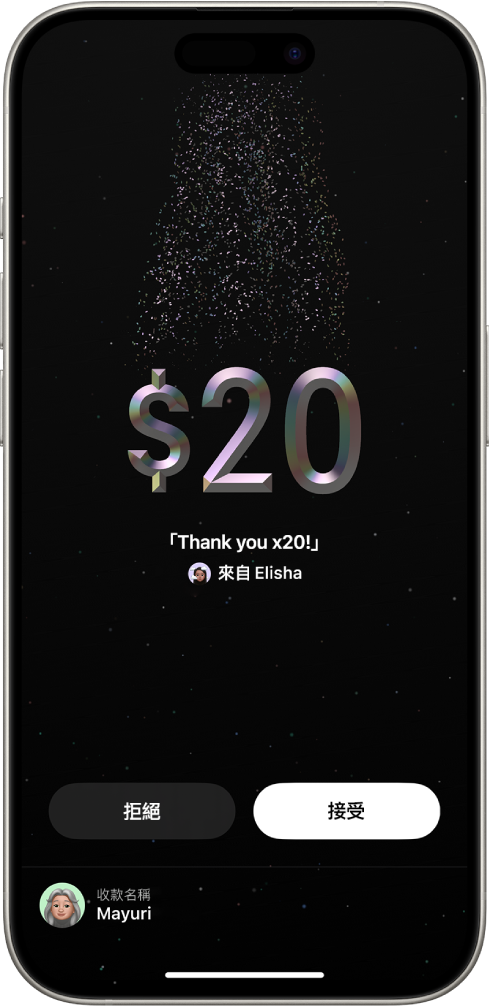
備忘錄。 你可以在備忘錄中錄製即時音訊並將語音轉錄成文字。讓文字以顏色醒目顯示、在文字較多的部分使用可收合的標題,以及使用「數學備忘錄」來即時解出數學方程式。請參閱:在 iPhone 上的「備忘錄」中錄音和轉錄音訊、在 iPhone 上製作備忘錄和設定其格式和在 iPhone 上的「備忘錄」中輸入公式和方程式。

日誌。 在「日誌」App 中記錄你的心情狀態,並自動將你花在日誌的時間加入「健康」App 中的正念分鐘數。在「日誌」中搜尋來找到和排序過去的條目,並檢視你的寫作連續天數和其他統計資料,以協助你達到日誌目標。 請參閱:在 iPhone 上為心理安康撰寫日誌、在 iPhone 上檢視和篩選你的日誌條目和在 iPhone 上更改「日誌」設定。
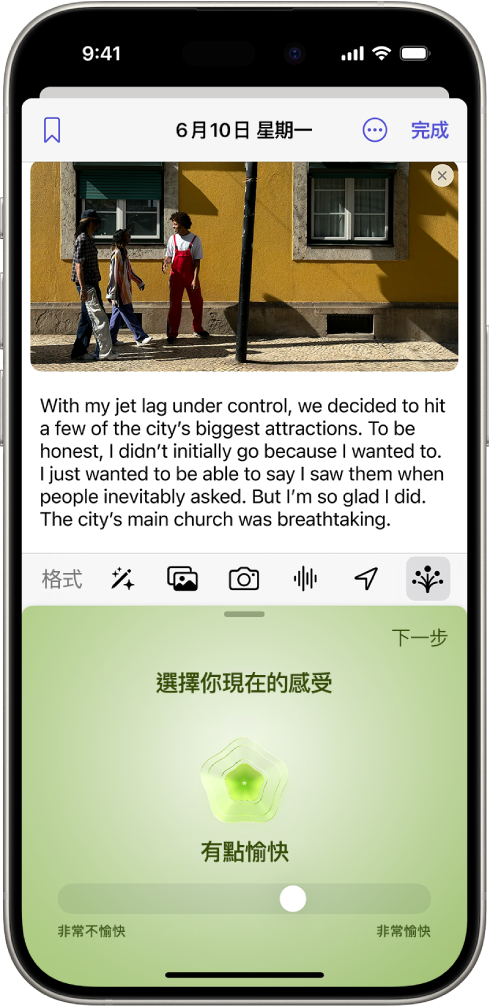
語音備忘錄。 (iOS 18.2)在支援的機型上,你可以錄製並將入聲音層疊在樂器錄音上。請參閱:在 iPhone 上的「語音備忘錄」中為錄音新增第二個音層。
Apple TV。 使用「幕前焦點」功能在節目或電影播放時瞭解更多關於演員和音樂的資訊,並使用「突顯對白」來協助你聽清楚螢幕上的對話。請參閱:在 iPhone 上的 Apple TV App 中連續播送內容和控制播放。
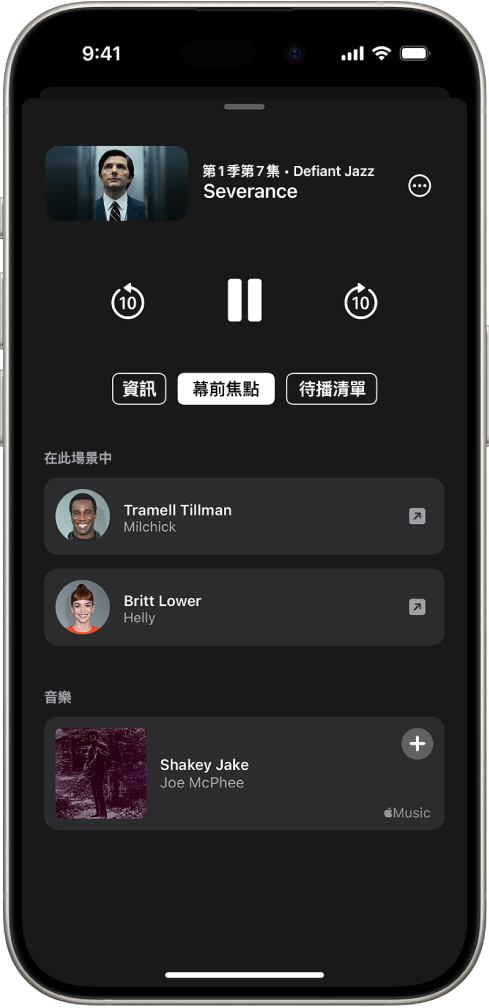
家庭。 排定時間讓訪客取用你家中的特定控制項目,例如車庫開關、警報系統和門鎖。請參閱:在 iPhone 上邀請其他人控制你家裡的配件。
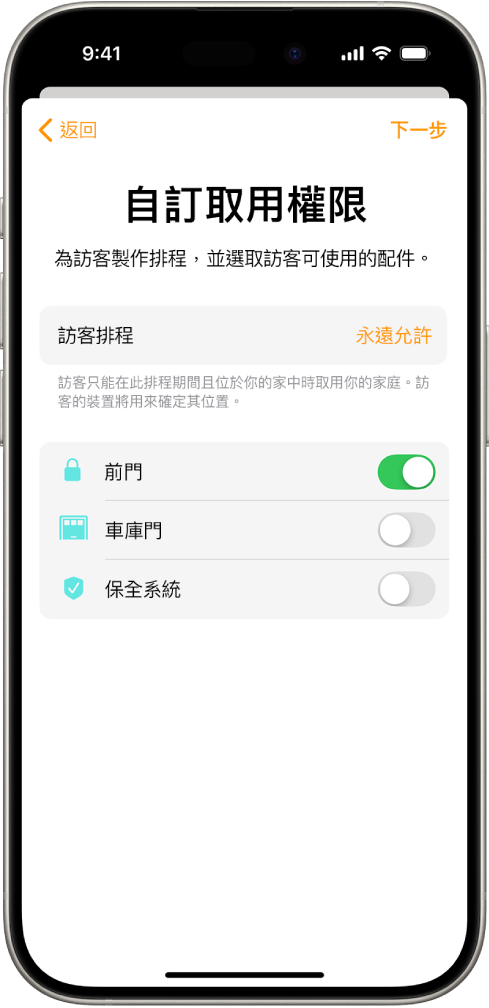
隱私權與安全性。 重新設計的「隱私權和安全性」設定可協助你管理與 App 分享的資訊量,你可以選擇與某個 App 分享特定聯絡人,而不是整個聯絡人列表。請參閱:在 iPhone 上控制 App 中資訊的取用權限、在 iPhone 上控制聯絡人的取用權限。
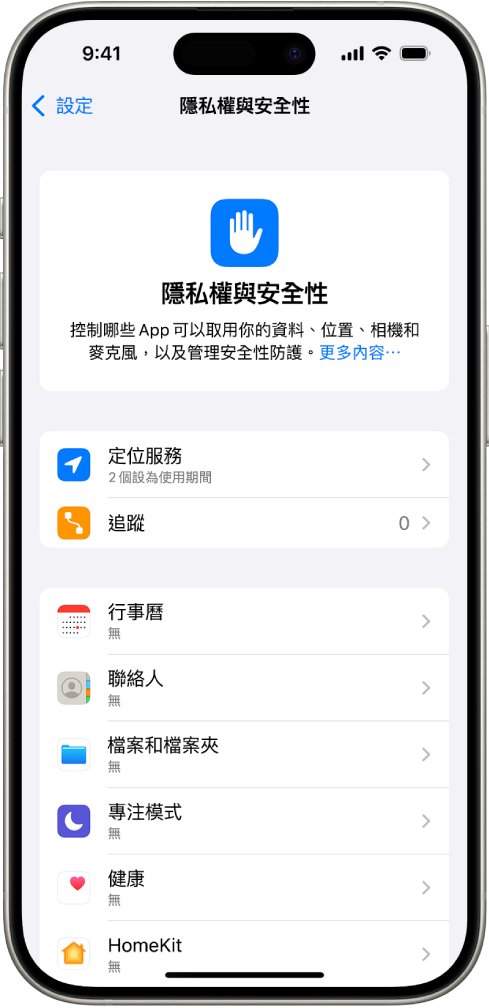
輔助使用。 「眼球追蹤」讓使用者只用眼睛就能控制 iPhone。「音樂觸覺回饋」將 iPhone「觸覺回饋引擎」與歌曲的節奏同步,而「語音捷徑」可協助重度語言異常的人錄製觸發 iPhone 特定動作的聲音。請參閱:移動眼球來控制 iPhone、在 iPhone 上隨著輕點、紋理等觸感播放音樂和使用 iPhone 上的「語音捷徑」。
SOS 緊急服務直播影片。 在緊急電話中分享串流影片和錄製的媒體,使你更容易和更快速地獲得所需的幫助。請參閱:在 iPhone 上使用 SOS 聯絡緊急服務中心。
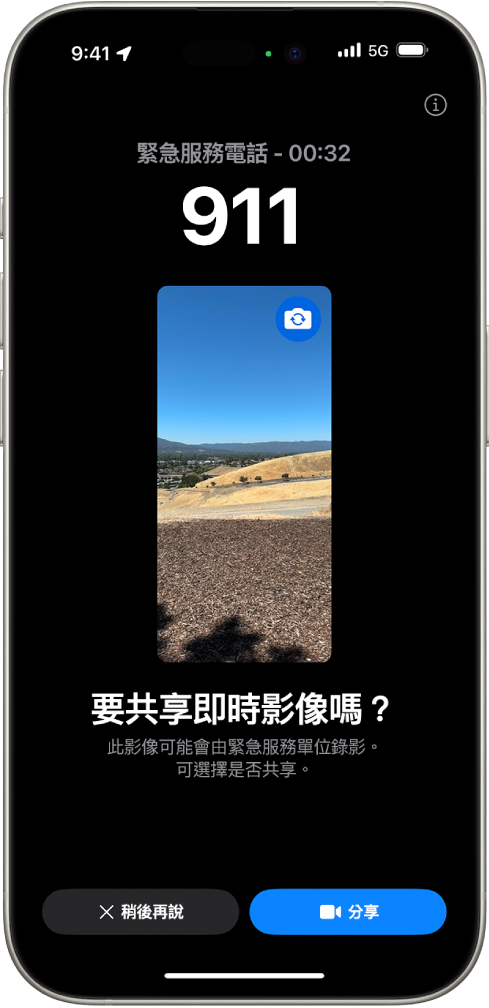
無邊記。 「場景」可讓你按部分整理和展示你的白板。只需一個連結就能將你的白板副本傳送給任何人。改進的繪圖模式可讓你更容易在畫布上建立連線。請參閱:在 iPhone 上的「無邊記」中導覽和展示場景、在 iPhone 上傳送「無邊記」白板的副本或 PDF和在 iPhone 上將圖表加入「無邊記」白板。
計算機。 使用歷史記錄和單位換算等新工具。使用「數學備忘錄」輸入或寫出數學來評估表示式、分配變數、繪製圖表等。請參閱:在 iPhone 上的「計算機」中查看之前的計算、在 iPhone 上的「計算機」中轉換單位或貨幣和使用 iPhone 上的「數學備忘錄」解答數學問題。
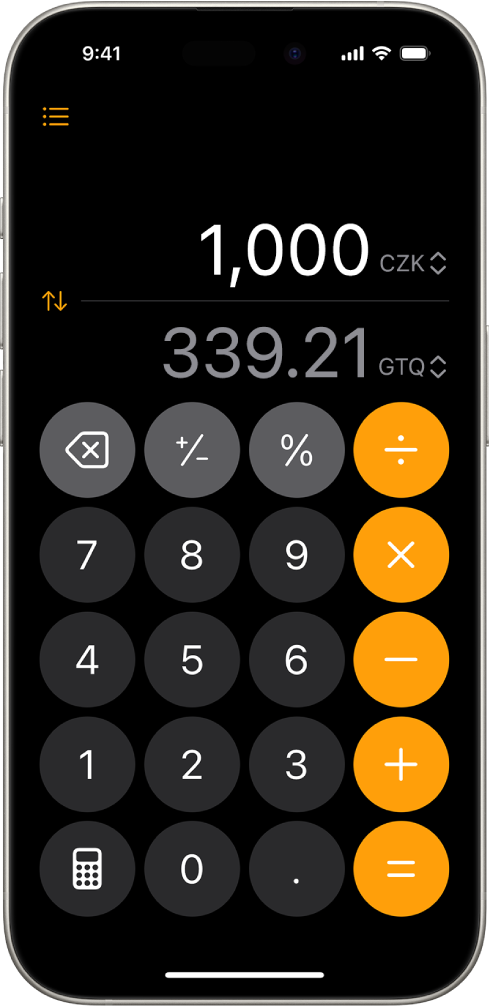
行事曆。 重新設計的「整月檢視區」讓你更容易瞭解未來的月份。你可以直接在「行事曆」中建立、檢視、編輯和完成來自「提醒事項」App 的提醒。請參閱:更改在 iPhone 上的「行事曆」中檢視行程的方式、在 iPhone 上的「行事曆」中使用提醒事項。
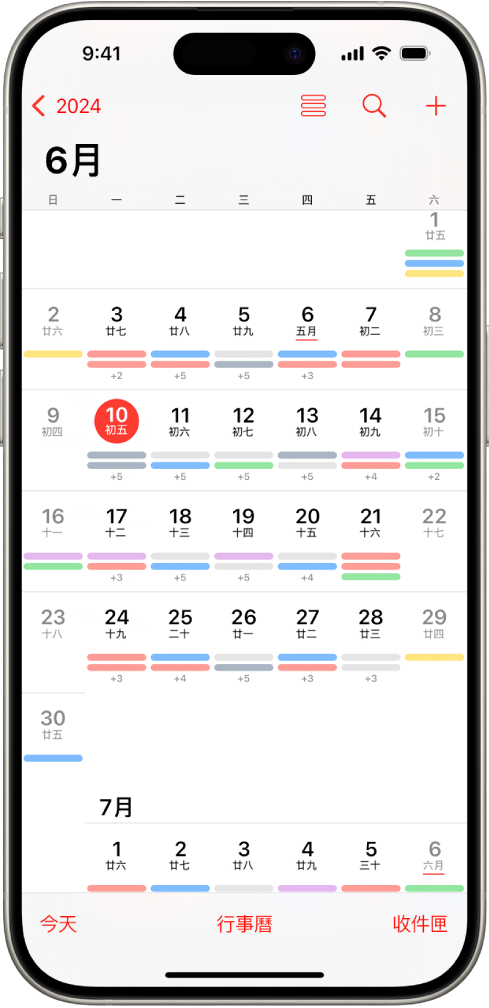
瞭解 iOS 18 的使用技巧。 「提示」App 會定期加入新建議,協助你充分運用 iPhone。請參閱:取得提示。
【注意】全新的功能和 App 可能會視 iPhone 機型以及你的地區、語言和電信業者而有所不同。